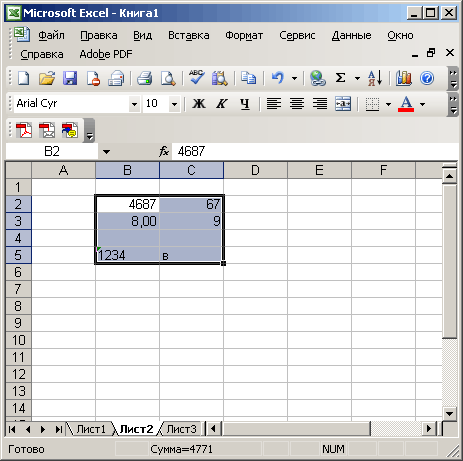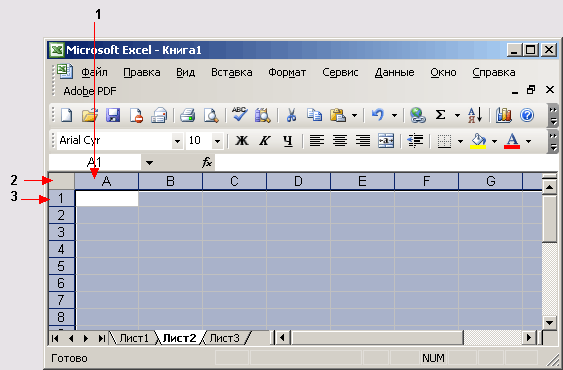| Виділення даних
Виділення в Excel використовується перед виконанням таких операцій, як копіювання, переміщення, видалення, форматування. Можна виділити одну або декілька вічок, рядків, стовпців, листів або книг. Для виділення можна використовувати мишу, команди меню або клавіатуру.
Виділене вічко є активним. У неї виробляють введення даних. Довкола виділеного вічка, групи вічок або діапазону видно чорна рамка. Виділення відміняється при подальшому клацанні миші поза місцем виділення або при натисненні на клавішу управління курсором.
Виділення діапазону вічок
Діапазон утворюється двома або більш вічками аркуша. Вічка діапазону можуть бути як суміжними, так і несуміжними. Відповідно сукупність два або більш виділених вічок або діапазонів, які не граничать один з одним, називають несуміжним діапазоном. Зазвичай як діапазон розглядається прямокутна область, що містить вічка декількох стовпців і рядків. Активне вічко виділеного діапазону має білий фон, останні відрізняються кольором.
Діапазон вічок можна виділити наступними способами:
- ввести в поле Ім'я (Name) адреса лівого
верхнього вічка (її називають вічком прив'язки) і через двокрапку адреса
правого нижнього вічка, потім натискувати клавішу Enter;
- мишею з кнопкою, що натискує, переміщаючи її, наприклад, від лівого верхнього вічка до правої нижней. В процесі виділення в полі
Ім'я (Name) відображуватиметься кількість рядків (R), що виділяються, і стовпців (С), наприклад, 2Rx3C (мал. 14.6). Після того, як ви відпустите кнопку миші, в полі
Ім'я (Name) відображуватиметься адреса вічка прив'язки;
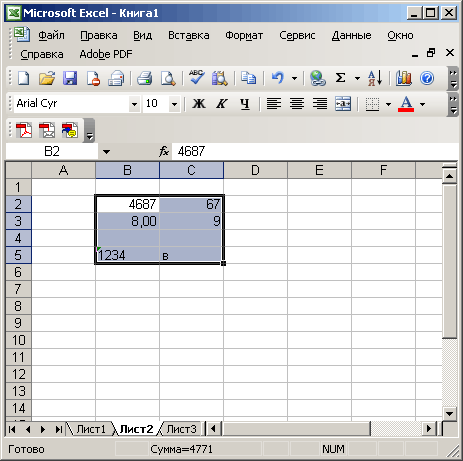
Мал. 14.6
Виділення діапазону вічок
- мишею, вказавши на перше
вічко, що виділяється, і, після натиснення клавіші Shift, на останню.
Для переміщення до останнього вічка при виділенні великого діапазону
можна використовувати смуги прокрутки;
- з клавіатури, утримуючи такою, що натискує клавішу Shift і розширюючи клавішами управління курсором зону виділення, наприклад, від лівого верхнього вічка до правої нижней.
Діапазон вічок непрямокутного вигляду визначається як послідовність адрес, складових його прямокутних піддіапазонів, відокремлених один від одного точкою с.запятой, наприклад С6: Е8; С9; С10:е12; С13. Аби додати новий діапазон вічок раніше виділеному, натискуйте клавішу Shift, а потім вкажіть на останнє вічко, яке слід включити в діапазон, що додатково виділяється.
Виділення рядків або стовпців
Для виділення
всього рядка клацніть її заголовок біля лівого кордону вікна (п. 3 на мал. 14.7) або встановите в ній курсор і натискуйте клавіші Shift+Пробел, аналогічно для виділення стовпця клацніть його заголовок у верхній частині таблиці (п. 1 на мал. 14.7) або встановите в нім курсор і натискуйте клавіші Ctrl+Пробел. Для виділення групи рядків або стовпців переміститеся по їх заголовках, утримуючи такою, що натискує кнопку миші.
Виділення аркуша
Для виділення аркуша цілком натискуйте кнопку (п. 2 на мал. 14.7), розташовану в лівому верхньому кутку аркуша на пересіченні заголовків рядків і стовпців (мал. 14.7). З клавіатури аркуш можна виділити, натискує на клавіші Shift+ Ctrl+Space або Ctrl+Ф (Ctrl+A).
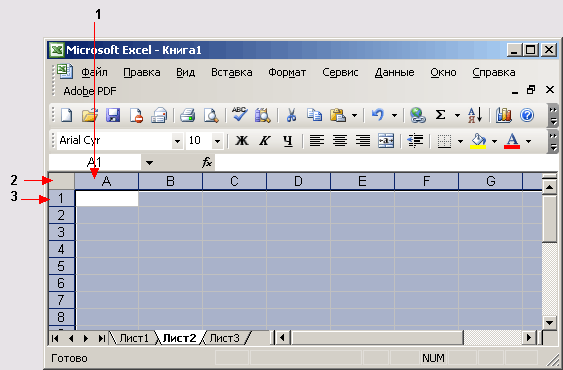
Мал. 14.7
Виділення аркуша:
1 — заголовок стовпця,
2 — кнопка виділення аркуша,
3 — заголовок рядка
Виявлення ояновременно декількох листів книги
Для виконання деяких операцій одночасно з декількома листами, наприклад, для вставки або видалення листів, виділите їх. Виділення розташованих підряд листів виконаєте таким чином:
- клацніть мишею по ярличку
першого аркуша;
- натискуйте клавішу Shift і, не Відпускаючи її, клацніть по ярличку останнього аркуша, що виділяється.
Для
виділення декількох листів, розташованих не підряд, після виділення першого аркуша натискуйте клавішу Ctrl і, не відпускаючи її, клацнути ярличок наступних листів, що виділяються. Аби відмінити виділення вічок, досить клацнути будь-яке вічко.
Діапазон, виділений на декількох листах, називається тривимірним. Тривимірні заслання використовують, наприклад, при роботі із статистичними функціями.
Вправи
1. Введіть у вічко В5 дріб 2 3/4- Звернете увагу, що після введення цифри 2 треба натискувати клавішу пропуск.
2. Введіть у вічко A3 сьогоднішнє число і номер місяця. Не забудьте розділити число і місяць знаком дробу «/» або крапкою. Звернете увагу, як буде записана
дата у вічку A3 і в рядку формул.
3. Ведіть у вічко А5 поточний час, наприклад, 15:03. Звернете увагу, як буде записано час у вічку A3 і в рядку формул.
4.
Задайте для порожнього вічка фінансовий формат. Введіть у вічко число, що містить 5 цифр, наприклад, 12345, поглянете який вигляд прийме це число. Для виконання вправи виділите порожню вічко. Виберіть в меню
Формат (Format) команду Вічка (Cells) відкрийте вкладку Число (Number) і задайте формат
Фінансовий (Accounting) . Записане у вічку число матиме вигляд 12 345,00р. Після числа буде видний значок грошової одиниці (р — для Росії).
|